怎樣在電腦上登入WhatsApp?
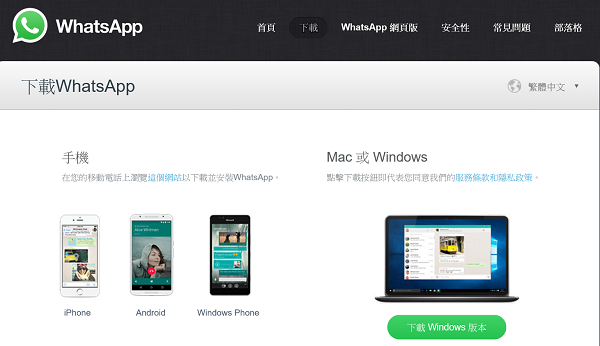
要在電腦上登入WhatsApp,首先訪問網站 web.whatsapp.com。然後,開啟手機上的WhatsApp,選擇“設定”中的“WhatsApp Web/桌面”,掃描電腦螢幕上顯示的二維碼。這樣就可以在電腦上同步並使用你的WhatsApp賬戶了。
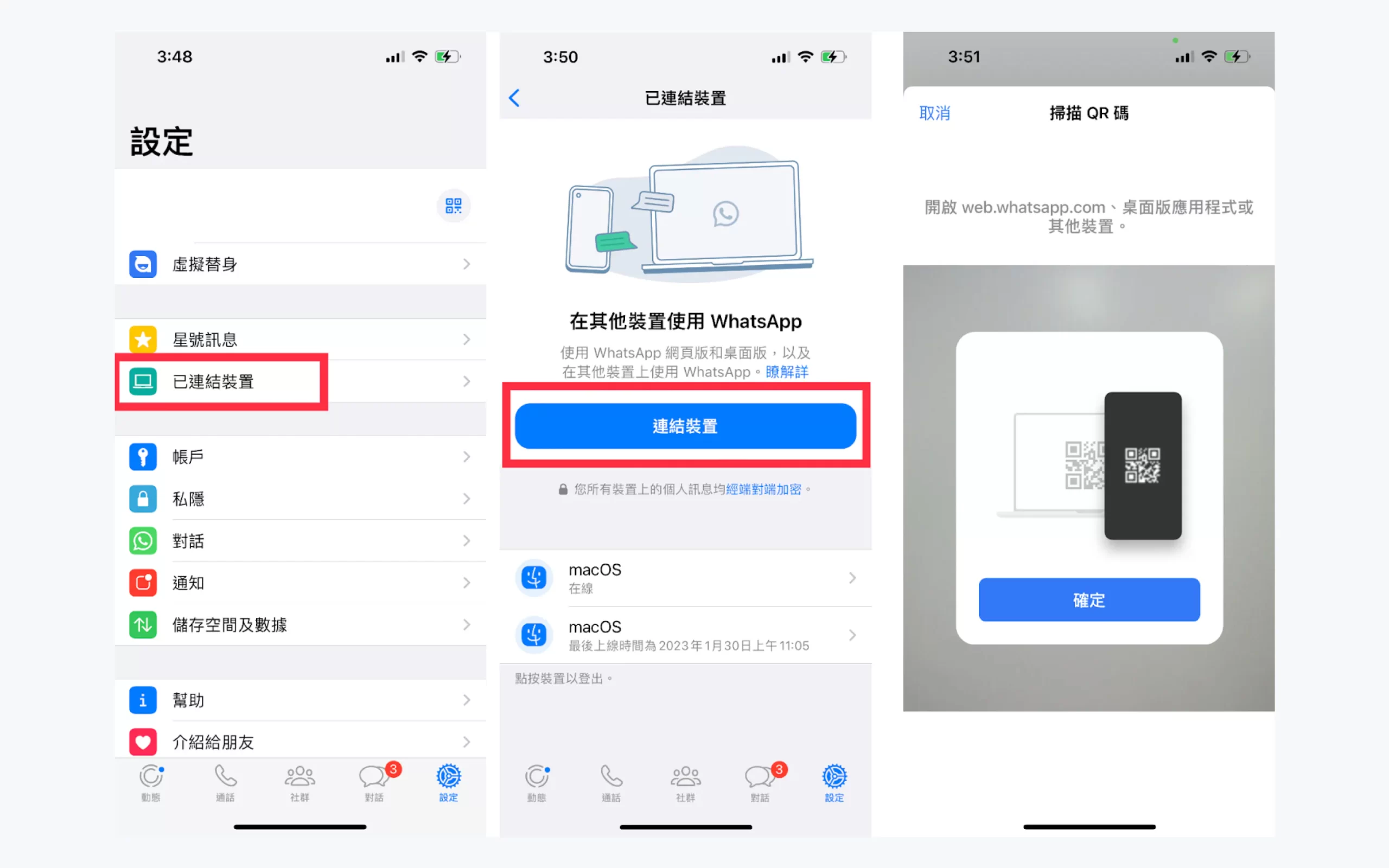
準備工作和初步設定
在電腦上登入WhatsApp之前,有幾個重要的準備步驟需要完成。這些步驟確保了順暢的登入體驗並最大化了應用的功能性。
檢查網路連線的重要性
- 穩定的網路連線:確保你的電腦和手機都連線到穩定且速度合理的網路。不穩定或速度過慢的網路可能導致登入過程中斷或失敗。
- 使用有線連線:如果可能,使用有線網路連線到電腦,以提高連線的穩定性和速度。
- 關閉不必要的網路使用應用:在嘗試登入過程中,關閉其他大量使用網路的應用程式(如影片流、大檔案下載等),以避免網路擁堵。
確認你的WhatsApp賬號狀態
- 賬號啟用與驗證:確保你的WhatsApp賬號已在手機上啟用並通過了手機號驗證。未驗證的賬號無法使用WhatsApp Web。
- 檢視賬號限制:檢查賬號是否有任何使用限制或被暫時停用的問題。這些問題可能阻止你在電腦上登入。
- 最新版本的WhatsApp:更新手機上的WhatsApp到最新版本,以保證所有最新的功能和安全修復都可以使用。
手機與電腦的基本要求
- 支援的作業系統:確保你的電腦作業系統符合WhatsApp Web的要求,例如Windows 8.1或更高版本,或Mac OS X 10.10或更高版本。
- 瀏覽器相容性:使用相容的瀏覽器,如最新版本的Chrome、Firefox、Microsoft Edge或Safari。
- 手機應用相容性:手機上的WhatsApp版本需支援WhatsApp Web功能。大多數現代智慧手機都支援這一功能,但建議檢查裝置相容性列表。
透過完成這些初步設定,你可以確保在嘗試登入WhatsApp Web時遇到的問題最小化,從而享受無縫的跨裝置通訊體驗。
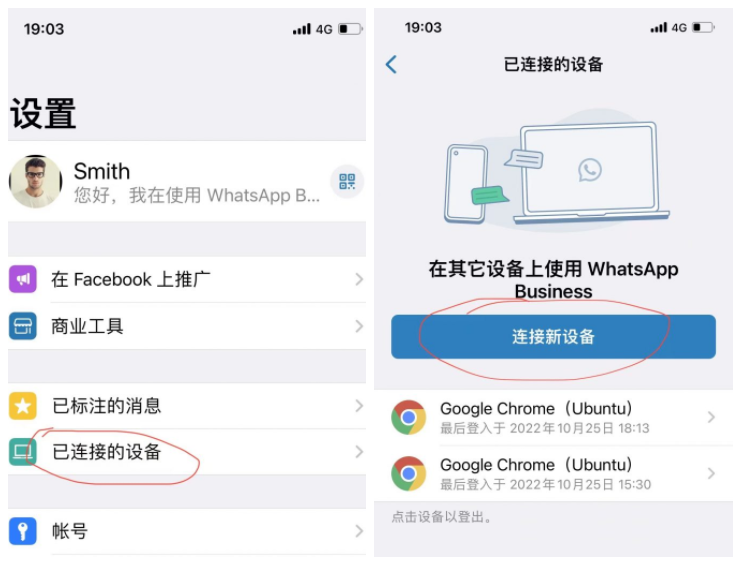
訪問WhatsApp Web的步驟
訪問WhatsApp Web是一個簡單直接的過程,但要確保正確執行每一步以避免常見的問題。
開啟瀏覽器並輸入正確的網址
- 選擇合適的瀏覽器:使用最新版本的Chrome、Firefox、Safari或Edge瀏覽器,以確保最佳的相容性和效能。
- 輸入正確的網址:在瀏覽器的位址列中輸入 https://web.whatsapp.com。確保不要訪問假冒網站。
- 訪問書籤:為了便於以後快速訪問,可以將該地址儲存為書籤。
- 清理瀏覽器快取:如果遇到載入問題,嘗試清理瀏覽器快取和cookies。
- 使用私密瀏覽模式:如果擔心隱私問題或遇到瀏覽器擴充套件衝突,可以嘗試在私密瀏覽模式下訪問WhatsApp Web。
如何找到和使用二維碼掃描功能
- 開啟手機上的WhatsApp:在你的手機上開啟WhatsApp應用。
- 訪問選單:在WhatsApp主介面,點選右上角的三個點(或在iOS上的“設定”)開啟選單。
- 選擇’WhatsApp Web’選項:從選單中選擇“WhatsApp Web/桌面”選項。
- 掃描二維碼:使用手機掃描電腦螢幕上顯示的二維碼。保持手機相對於電腦螢幕穩定,以便快速識別。
- 確認登入:一旦掃描成功,你的WhatsApp聊天將會自動同步到電腦螢幕上。
對常見登入問題的解決方法
- 確保手機和電腦網路連線穩定:不穩定的網路連線是登入問題的常見原因。確保兩端裝置都接入穩定的網路。
- 檢查瀏覽器問題:確保使用的是支援的瀏覽器,並檢查是否有擴充套件或設定阻止了頁面正常載入。
- 重新掃描二維碼:如果首次掃描二維碼未成功,嘗試重新整理電腦上的網頁並重新掃描二維碼。
- 重啟裝置:如果上述步驟無效,嘗試重啟手機和電腦。
- 聯絡技術支援:如果問題仍然存在,可以考慮聯絡WhatsApp的技術支援獲取幫助。
透過遵循這些詳細的步驟,你可以有效地登入並使用WhatsApp Web,享受在更大螢幕上進行通訊的便利。

使用WhatsApp桌面客戶端
WhatsApp桌面客戶端提供了一種更穩定的方式來在電腦上使用WhatsApp,它不僅便於長時間工作,還有利於多工處理。
下載和安裝WhatsApp桌面應用程式
- 訪問官方網站:前往WhatsApp的官方網站 https://www.whatsapp.com/download/,選擇適合你的作業系統的桌面版本。
- 下載安裝包:點選下載按鈕,選擇Windows或Mac OS版本的安裝檔案下載到你的電腦。
- 安裝應用程式:下載完成後,開啟安裝檔案並遵循安裝嚮導的指示完成安裝。
- 啟動應用程式:安裝完成後,開啟WhatsApp桌面應用並準備進行賬號登入。
- 賬號同步:與使用WhatsApp Web類似,使用手機掃描桌面應用顯示的二維碼以同步你的賬戶。
桌面應用與網頁版的區別
- 通知管理:桌面應用可以更好地管理通知,允許你在電腦鎖屏時也能收到訊息提醒。
- 效能優勢:桌面應用通常比網頁版更穩定,處理大量資料和長時間執行時表現更好。
- 功能整合:桌面版可能有更多的本地整合功能,如系統拖放檔案和快捷鍵支援。
- 自動更新:桌面應用可以自動更新到最新版本,確保功能和安全性最優。
- 資源使用:相比於網頁版,桌面應用可能會佔用更多的系統資源,但提供了更流暢的使用者體驗。
客戶端設定和最佳化建議
- 調整通知設定:在應用設定中調整通知偏好,選擇合適的聲音和彈窗通知,以免打擾到工作。
- 清理聊天記錄:定期清理不必要的聊天記錄和檔案,以保持應用執行流暢。
- 使用快捷鍵:學習並使用快捷鍵,如Ctrl+N新建聊天,Ctrl+F搜尋聊天等,提高效率。
- 網路連線最佳化:確保你的電腦連線到穩定的網路,以減少連線中斷的情況。
- 定期檢查更新:雖然應用會自動更新,但手動檢查更新可以確保你總是使用最新的功能和修復。
透過有效地使用WhatsApp桌面客戶端,你可以提高在電腦上進行通訊的效率和舒適度。這些步驟和技巧可以幫助你最大化利用WhatsApp桌面應用的優勢。
手機端設定對電腦登入的影響
確保手機端的設定正確對於順利在電腦上使用WhatsApp是至關重要的。以下是一些關鍵的設定和注意事項。
在手機WhatsApp中啟用桌面登入功能
- 訪問設定選單:在手機的WhatsApp應用中,點選介面右上角的三個點(安卓)或設定(iOS),進入設定選單。
- 選擇WhatsApp Web/桌面:在設定選單中找到並選擇“WhatsApp Web/桌面”選項。
- 啟用登入:在“WhatsApp Web/桌面”頁面,點選“掃描二維碼”並使用手機相機掃描電腦螢幕上顯示的二維碼,以啟用電腦登入。
- 確認裝置安全:在登入時,確認連線的是可信的裝置,避免在公共或不安全的裝置上登入,以保護賬戶安全。
- 管理活躍會話:隨時檢查並管理活躍的桌面會話,如有未知裝置登入,及時登出以保證賬戶安全。
多裝置支援的配置
- 瞭解多裝置功能:WhatsApp允許使用者在多個裝置上同時登入,無需手機持續線上。這意味著即使手機關機或斷網,電腦端也能繼續接收和傳送訊息。
- 啟用多裝置支援:在手機的WhatsApp設定中,選擇“裝置連結”或類似選項,按照指引啟用多裝置登入功能。
- 裝置間的資料同步:啟用多裝置功能後,WhatsApp會同步訊息和聊天曆史,確保所有裝置上的資料保持一致。
- 理解裝置限制:儘管支援多裝置登入,但WhatsApp仍有裝置數量限制,通常為四臺裝置。確保瞭解並管理這些限制。
手機和電腦時間同步的重要性
- 時間同步的必要性:確保手機和電腦的系統時間正確同步。時間不同步可能導致登入問題,如二維碼掃描無效。
- 檢查並調整時間設定:在手機和電腦的設定中檢查時間和日期選項,確保設定為自動獲取(與網際網路時間同步)。
- 時區一致性:如果你在不同時區使用裝置,確認所有裝置的時區設定正確,以避免時間相關的錯誤。
- 定期檢查時間偏差:特別是在旅行或更換裝置後,檢查並重新同步時間設定。
透過適當設定和維護手機端的WhatsApp配置,可以確保電腦登入體驗流暢且無障礙。這不僅增強了使用便利性,也有助於保障賬戶的安全性。
我应该如何处理电脑上WhatsApp登录时出现的二维码扫描问题?
确保手机相机可以清晰地捕捉到电脑屏幕上的二维码。如果二维码加载缓慢或不显示,请刷新浏览器页面。同时,检查手机和电脑的互联网连接是否稳定,以及是否有足够的光线帮助相机识别二维码。
如果我的WhatsApp Web一直处于连接状态该怎么办?
首先尝试刷新页面或重新登录WhatsApp Web。如果问题持续存在,重启你的手机和电脑,以确保不是设备的网络设置导致的问题。同时检查你的手机WhatsApp应用是否运行在后台,因为WhatsApp Web需要手机持续在线来同步数据。
使用WhatsApp桌面客户端时,为什么我收不到通知?
检查电脑的系统通知设置以确保WhatsApp客户端的通知被允许显示。在WhatsApp桌面应用中,进入设置并确认通知选项已经开启。如果还是无法收到通知,尝试卸载应用后重新安装,并确保应用是从官方网站下载的最新版本。





